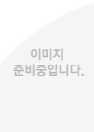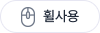-

미리보기는
3 페이지 까지 제공됩니다. -
- 사회과학계열
-
[프리미어] 영상캡처방법과 기본편집법 13
-
 [프리미어] 영상캡처방법과기본편집법.hwp
[프리미어] 영상캡처방법과기본편집법.hwp
- 등록인 luxurybomb
- 등록/수정일 07.11.13 / 07.11.13
- 문서분량 13 페이지
- 다운로드 2
-
구매평가

판매가격 1,000원
|
|
- 같은분야 연관자료
- 보고서설명
- 영상캡처방법과 기본편집법 영상을 편집하기 전 촬영된 영상을 모니터링하여 ...
- 본문일부/목차
- 영상캡처방법과 기본편집법
영상을 편집하기 전 촬영된 영상을 모니터링하여 사용하지 않을 부분을
제외하고 필요한 영상소스를 선택하여 편집카드를 작성하면서 캡처할 구간을 정하게
된다 . miroVIDEO DV300을 비롯하여 DV입출력을 지원하는 대부분의 디지털 전용의
편집카드들은 Device Control을 지원하므로 재생측 기기를 제어하여 Batch 캡처가
가능하다.
Batch 캡처는 자신이 캡처하고자 하는 특정구간에 in out 점을 지정하는 방법으로
사용하는 편집카드에 따라서 사용할 수 있는 숫자가 제한적이기는 하지만 대부분이 필요한 만큼 지정할 수 있으므로, 한번에 필요한 장면만을 선택한후 캡처할 수 있는 장점이 있다.
기존의 아날로그의 컨트롤러와(RM) 같은 기능을 수행한다.
그러나 M-JPEG압축 코덱을 사용하는 일반적인 편집카드들은 업무용을 제외하고는
대부분 Device Control을 지원하지 않으므로 Batch 캡처가 불가능하다.
캡처를 실행하기전에 A V 케이불 연결상태를 확인하고 특히 영상입력 케이불은 가급적이면
S-Video을 사용하여야 하며, 오디오 케이불은 입력과 출력단자를 바꿔서 연결하는 실수가 없어야 한다. miroVIDEO DC50 이상의 업무용 장비에서는 업무용 입출력 단자인 컴퍼넌트와 오디오 캐논잭을 사용하므로 소스선택 설정화면에서 사용하는 입력소스를 정확하게 지정해주어야 한다.
캡처는 프리미어와 Vidcap 에서 모두 가능하나 miroVIDEO DC30 plus를 비롯한
대부분의 miro 계열의 편집카드는 특별한 경우를 제외하고는 캡처전용툴로 제공하는
Vidcap 을 이용하는 것이 가장 안정적이다.
Vidcap 시작-프로그램-miroVIDEO DC30plus-Tools-Vidcap을 선택하여 사용한다.
(그림1참고)
(그림1 Vidcap 선택화면)
Vidcap을 실행하고 Options을 선택한 후 그림2를 참고하여 캡처 드라이버를 지정하고
Overlay 사용여부를 체...
- 연관검색어
- #프리미어 영상캡처방법과 기본편집법 13
구매평가
| 구매평가 기록이 없습니다 |
- 보상규정 및 환불정책
-
· 해피레포트는 다운로드 받은 파일에 문제가 있을 경우(손상된 파일/설명과 다른자료/중복자료 등) 1주일이내 환불요청 시
환불(재충전) 해드립니다. (단, 단순 변심 및 실수로 인한 환불은 되지 않습니다.)· 파일이 열리지 않거나 브라우저 오류로 인해 다운이 되지 않으면 고객센터로 문의바랍니다.
· 다운로드 받은 파일은 참고자료로 이용하셔야 하며,자료의 활용에 대한 모든 책임은 다운로드 받은 회원님에게 있습니다.
저작권안내
보고서 내용중의 의견 및 입장은 당사와 무관하며, 그 내용의 진위여부도 당사는 보증하지 않습니다.
보고서의 저작권 및 모든 법적 책임은 등록인에게 있으며, 무단전재 및 재배포를 금합니다.
저작권 문제 발생시 원저작권자의 입장에서 해결해드리고 있습니다.
저작권침해신고 바로가기
보고서의 저작권 및 모든 법적 책임은 등록인에게 있으며, 무단전재 및 재배포를 금합니다.
저작권 문제 발생시 원저작권자의 입장에서 해결해드리고 있습니다.